Table Master Uygulamanıza Manuel Olarak Ek Sütunlar veya Satırlar Ekleme
2 dk.
Bu makalede
- Tablonuza ek sütunlar ekleme
- Tablonuza ek satırlar ekleme
Table Master uygulaması Wix sitenizde kolayca tablolar oluşturmanızı sağlar. Google e-tablolarını yükleyebilir veya tablo verilerini kendiniz manuel olarak ekleyin.
Tablo verilerinizi manuel olarak eklediğinizde, gerekirse istediğiniz zaman daha fazla sütun veya satır ekleyebilirsiniz.
İpucu:
Tablonuza ek sütunlar ekleme
Varsayılan olarak, Table Master uygulamasıyla oluşturduğunuz her yeni tablo 4 sütun görüntüler. Uygulamanın Ayarlar panelinin Düzen sekmesinden tablonuza ek sütunlar ekleyebilirsiniz.
Ek sütunlar eklemek için:
- Editörünüze gidin.
- Editörünüzde tablonuza tıklayın.
- Ayarlar'a tıklayın.
- Düzen sekmesine tıklayın.
- Kaydırıcıyı Gösterilecek maksimum sütunlar'ın altına sürükleyin veya yanındaki alana görüntülemek istediğiniz sütun miktarını girin.
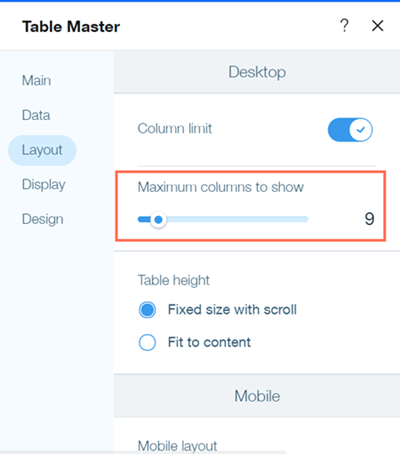
Tablonuza ek satırlar ekleme
Varsayılan olarak, Table Master uygulamasıyla oluşturduğunuz her yeni tabloda 4 satır görüntülenir. Sitenizin editöründe uygulamanın Ayarlar panelinin Ana sekmesinde tablonuza manuel olarak daha fazla satır ekleyebilirsiniz.
Ek satırlar eklemek için:
- Editörünüze gidin.
- Editörünüzde tablonuza tıklayın.
- Ayarlar'a tıklayın.
- Veriler sekmesine tıklayın.
- Verileri Yönet seçeneğine tıklayın.
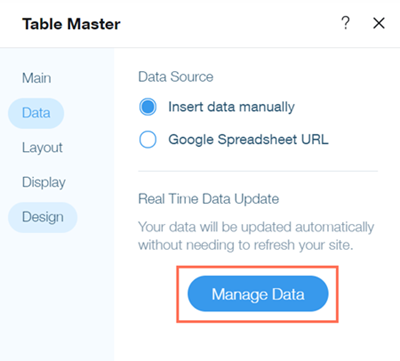
- Yeni verilerinizi mevcut satırların altındaki tablonuza ekleyin.
- Kaydet ve Kapat seçeneğine tıklayın. Tablonuz yeni satır sayısı ile otomatik olarak güncellenir.
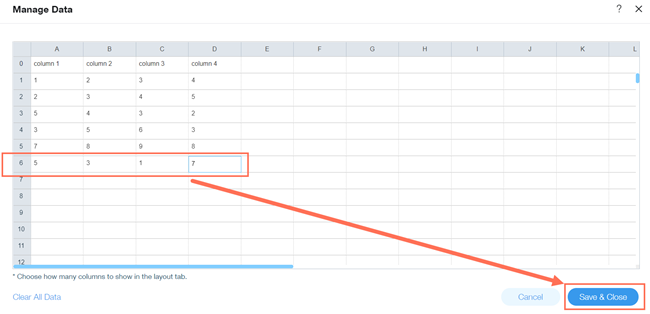
Not:
Yalnızca tablonuzun sonuna satır ekleyebilirsiniz. Şu anda, tablonun ortasına satır eklenememektedir. Bu özellik için oy verin

